
Hyvä joukko tuulettimia voi estää tietokonetta ylikuumenemasta, mutta ne voivat myös saada tietokoneesi kuulostamaan tuulitunnelilta. Näin hallitset tietokoneesi tuulettimia erinomaisen jäähdytyksen takaamiseksi, kun se työskentelee kovasti, ja hiljaisuuden, kun se ei ole.
Toki, voit liittää a manuaalinen tuuletinohjain tietokoneellesi, nupeilla, jotka asettavat tuulettimet eri nopeuksille. Mutta ei ole mitään aivan kuten automaattinen tuulettimen hallinta, jossa tietokoneesi nostaa tuulettimia, kun asiat kuumenevat, ja sammuttaa ne, kun se on normaalia.
Kuinka hallitset fanejasi, riippuu paljon tietokoneestasi, faneistasi ja siitä, miten kaikki on koottu yhteen, joten aloitetaan alusta.
Tarvitsenko todella tätä?
Aloitetaan todella yksinkertaisesta kysymyksestä: Onko sinun todella mukautettava tuulettimen ohjausta?
Jos käytät kannettavaa tietokonetta tai muuta valmiita tietokonetta (kuten Dell), on todennäköistä, että tietokoneesi ohjaa fanejaan jo jossain määrin. Jos tietokoneesi lämpenee kuin haluaisit, tai fanisi ovat äänekkäämpiä kuin haluat, sinun on ensin tehtävä muutama muu asia:
LIITTYVÄT: Kuinka puhdistaa likainen pöytätietokone perusteellisesti
- Avaa tietokone ja tarkista pölyn kertyminen. Jos se on pölyinen, puhdista se (erityisesti tuulettimet) paineilmalla. Meillä on kokonaiset oppaat pöytätietokoneiden puhdistamisesta ja kannettavat tietokoneet .
-
Varmista, että tietokoneesi on hyvin tuuletettu. Jos käytät työpöytää, varmista, että kotelon ympärillä on tilaa, sitä ei ole työnnetty seinää vasten tai suljettuun kaappiin. Jos käytät kannettavaa tietokonetta, yritä pitää se tasaisella alustalla, jossa kumijalat voivat päästää ilmaa läpi sen sijaan, että käytät sitä huovan tai patjan päällä.
LIITTYVÄT: Uuden Tehtävienhallinnan käyttäminen Windows 8: ssa tai 10: ssä
- Tarkista käynnissä olevat ohjelmat. Avaa Windowsin Tehtävienhallinta ja katso onko jokin kovasti toimiva ohjelma, jonka ei pitäisi olla. Jos tietokoneesi tekee jatkuvasti kovaa työtä pakenevan ohjelman takia, sen fanit käyvät paljon useammin.
Mutta sanotaan, ettet ole vieläkään tyytyväinen. Tietokoneestasi riippuen saatat pystyä muuttamaan kuinka kovaa ja kuinka usein tuulettimet juoksevat tietokoneen jäähdyttämiseksi. Tämä on erityisen yleistä (ja välttämätöntä!) Kotiteknisissä tietokoneissa, mutta se voi joskus toimia myös ennalta rakennetuissa pöytätietoissa ja kannettavissa tietokoneissa - vaikka mittarilukema voi vaihdella.
Eri tapoja tuulettimet yhdistää tietokoneeseen
Tietokoneesi tuulettimet voivat saada virtaa kahdella tavalla: emolevystä tai suoraan tietokoneen virtalähteestä. Jos ne on kytketty virtalähteeseen (yleensä a Molex-liitin ), ei ole mitään tapaa hallita niitä ohjelmistojen avulla - sinun on kytkettävä ne laitteiston tuulettimen ohjaimeen.
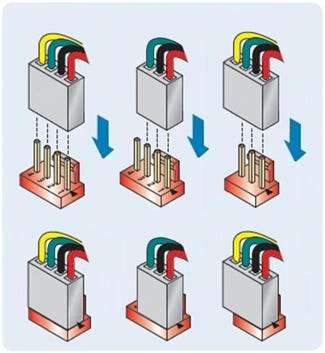
Jos kuitenkin voit liittää ne emolevyyn, sinulla voi olla vaihtoehtoja.
Emolevyyn kytkettyjä tuulettimia on kahta eri tyyppiä: 3-napaiset kaapelit ja 4-napaiset kaapelit. Lisäksi emolevyssä voi olla joko 3-nastainen tai 4-nastainen (tai molemmat!). 4-napaisen tuulettimen liittäminen 4-napaiseen pistorasiaan on ihanteellinen, koska 4-napaiset liitännät mahdollistavat puhaltimien ohjaamisen pulssinleveysmodulaatio tai PWM.
Jos emolevylläsi on kuitenkin vain 3-napaiset liitännät, voit joskus ohjata puhaltimia muuttamalla tuulettimeen syötettyä jännitettä. Kaikki emolevyt eivät tue tätä, joten sinun on todennäköisesti tarkistettava emolevyn käyttöopas tai etsittävä vastauksia verkosta. Lisäksi jännitteen hallinta ei ole aivan yhtä sujuvaa kuin PWM - mutta se saa työn aikaan.
Ja mikä tekee asioista vieläkin sekavampaa, voit liittää 3-napaiset tuulettimet 4-napaisiin pistorasioihin ja päinvastoin, kuten yllä on esitetty - et vain voi käyttää PWM-ohjausta.
Onko sinulla vaikeuksia ymmärtää kaikkea sitä? Tässä se on vuokaavion muodossa:
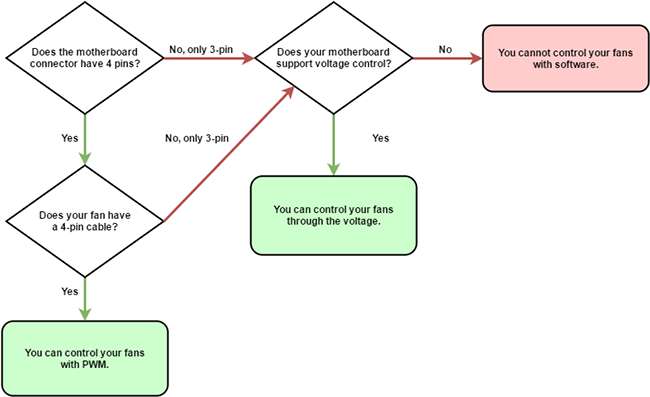
Sain sen? Selvä, puhutaanpa siitä, miten voit hallita näitä faneja.
Yksinkertaiset, sisäänrakennetut ohjaimet: Tarkista BIOS
LIITTYVÄT: Mitä tietokoneen BIOS tekee ja milloin minun pitäisi käyttää sitä?
Monissa nykyaikaisissa tietokoneissa tuulettimen ohjaimet on sisäänrakennettu - sinun tarvitsee vain kaivaa BIOSiin . Jos haluat käyttää BIOSia, sinun on käynnistettävä tietokone uudelleen ja painamalla tiettyä näppäintä käynnistyessä - yleensä Poista tai F12. Käynnistysnäytössäsi ilmoitetaan mikä, esimerkiksi "Paina DEL päästäksesi asetuksiin".
Kun olet BIOSissa, sinun on ehkä metsästettävä löytääksesi tuulettimen ohjaimet. Löysin ne MSI-emolevyn kohdasta Asetukset> Laitteistonvalvonta, mutta sijaintisi voi vaihdella. (Jos et löydä niitä, on mahdollista, että niitä ei ole saatavana tietokoneellasi.)
Jokaisen emolevyn tuulettimen ohjaimet ovat erilaiset, mutta useimmat noudattavat jonkin verran samanlaista mallia. Voit valita automaattisen tuulettimen ohjauksen suorittimen tuulettimelle (joka on liitetty prosessoriin) ja SYS-tuulettimille (tai järjestelmän tuulettimille, jotka yleensä levitetään kotelosi ympärille).
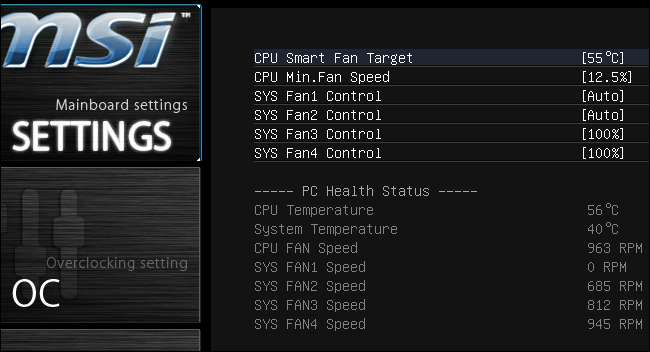
Suorittimen tuulettimella on todennäköisesti vaihtoehto tavoitelämpötilalle celsiusasteina ja vähimmäisnopeudelle joko prosentteina tai kierrosluvuna. Pohjimmiltaan tämän avulla voit sanoa "Pidä tuuletin X-nopeudella, kunnes CPU saavuttaa Y-asteen - nosta sitten tuuletinta älykkäästi jäähdyttääkseen sen." Mitä kuumemmaksi suorittimesi tulee, sitä nopeammin tuulettimesi pyöri. Kaikilla emolevyillä ei ole kaikkia näitä vaihtoehtoja - jotkut yksinkertaistavat sitä enemmän kuin toiset - mutta useimmat seuraavat tätä yleistä mallia.
HUOMAUTUS: Jos jompikumpi näistä arvoista on liian matala, törmäät hieman ärsytykseen. Tuulettimesi nousee jäähdyttämään tietokonetta ja hidastaa, kun se saavuttaa tavoitelämpötilan. Mutta sitten lämpötila nousee, koska puhallin on hidastunut, mikä luo tilanteen, jossa tuuletin kiihtyy jatkuvasti, hidastuu ja nousee sitten uudelleen joka minuutti tai kaksi. Jos huomaat, että näin tapahtuu, sinun kannattaa nostaa tavoitelämpötilasi ja / tai nostaa tuulettimesi vähimmäisnopeutta. Saatat joutua pelaamaan näillä arvoilla hieman saadaksesi ne oikein.
SYS-faneillasi voi olla samanlaisia vaihtoehtoja, tai voit pystyä asettamaan ne vain tietyille vakionopeuksille. Kaivaa läpi BIOS-asetukset ja emolevyn käyttöopas saadaksesi lisätietoja tietokoneestasi.
Esimerkiksi tietokoneeni BIOSissa voin ohjata puhaltimia automaattisesti vain suorittimen lämpötilan perusteella. Jos haluat hallita fanejasi muiden arvojen, kuten kiintolevyn lämpötilojen, perusteella, sinun kannattaa tarkastella tämän artikkelin seuraavaa osaa "Hanki tarkempaa hallintaa SpeedFanilla".
Joissakin emolevyissä voi olla myös omat sovelluksensa tuulettimien hallintaan sisäänrakennettujen BIOS-vaihtoehtojen lisäksi. Emme käsittele näitä tänään, koska ne ovat riippuvaisia emolevystäsi ja ovat erilaisia kaikille - ja BIOS-asetukset ovat yleensä parempi valinta.
Hanki edistyneempi hallinta SpeedFanin avulla
Jos tietokoneesi BIOS: lla ei ole tarpeeksi vaihtoehtoja, voit saada enemmän hallintaa Windows-ohjelmalla nimeltä SpeedFan. Se on hieman monimutkaisempi ja hieman vanha tässä vaiheessa, mutta sen avulla voit hallita tuulettimia minkä tahansa komponentin (ei vain suorittimen) lämpötilan perusteella ja voit seurata kaikkea yhdestä ikkunasta. Monimutkaisuutensa vuoksi suosittelemme kuitenkin tämän sovelluksen lataamista vain, jos olet edistynyt käyttäjä. Pudotat tietokoneen jäähdytysjärjestelmän kanssa, ja jos et ole varovainen, voit vahingoittaa laitteistoa.
Muista myös, että SpeedFan ei tue kaikkia tietokoneita, joten kaikki eivät pysty hallitsemaan fanejaan tällä ohjelmalla. Mutta kun se toimii, se on melko hyödyllinen. Voit tarkistaa SpeedFanin tuettujen piirisarjojen luettelo täällä , tai vain kokeilla sitä itse. Vaikka emolevyäni ei olisikaan luettelossa, se toimi silti hyvin kotiteknisessä tietokoneessani. Jos jossakin vaiheessa huomaat, että nämä ohjeet eivät toimi sinulle, syynä voi olla vain se, että emolevy tai tuulettimen asetukset eivät ole yhteensopivia SpeedFanin kanssa. Älä tunne pahaa - et ole ainoa.
HUOMAUTUS: Sammuta kaikki tuulettimen asetukset BIOSissa ennen SpeedFanin käyttöä, koska nämä kaksi voivat olla ristiriidassa. Jos muutit asetuksia yllä olevien ohjeiden avulla, palaa takaisin BIOSiin ja aseta älypuhelintoiminnoksi ”Pois käytöstä” ja kaikkien faneidesi 100%: iin ennen jatkamista.
Vaihe yksi: Lataa SpeedFan ja tutustu
Lataa SpeedFan kotisivultaan ja asenna se (varo lataussivun mainoksia - todellinen latauslinkki on paljon pienempi, jossa sanotaan "uusin versio on ___"). Käynnistä se ja - kun olet antanut sille muutaman sekunnin aikaa skannata koneesi, näet pääikkunan.
Vasemmalla näet sarakkeen, joka näyttää kuinka nopeasti fanisi käyvät kierrosta minuutissa (RPM). Oikealla näet luettelon näytönohjaimen, emolevyn piirisarjan, kiintolevyjen, prosessorin ja muiden lämpötiloista.
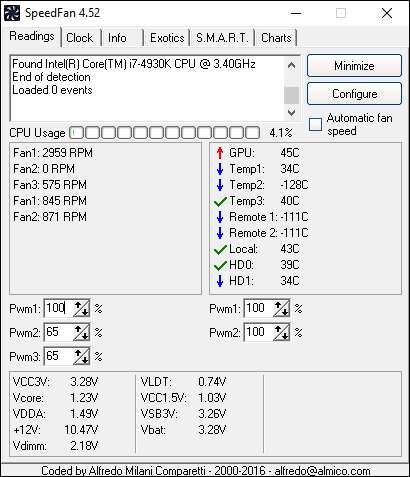
SpeedFan ei valitettavasti aina merkitse asiaa erittäin kuvaavalla tavalla. Esimerkiksi kuvakaappauksessani huomaat, että joitain antureita kutsutaan vain "Temp1", "Temp2" ja "Temp3" - minun tapauksessani nämä ovat emolevyn ja järjestelmän lämpötiloja. HD koskee kiintolevyjäni ja "Core" 0-5 koskee suorittimen kuutta ydintä. (Huomaa: Joillakin AMD-koneilla voi olla ”CPU Temp” ja “Core Temp” - Ydin on se, jota haluat seurata .)
LIITTYVÄT: Kuinka seurata tietokoneen suorittimen lämpötilaa
Lisäksi kaikki anturit eivät välttämättä näy SpeedFanin pääikkunassa, riippuen siitä, kuinka monta anturia sinulla on. Jos napsautat Määritä-painiketta ja siirryt Lämpötilat-välilehdelle, näet täydellisen luettelon. Jos et ole varma, mikä näistä antureista on, voit kokeilla lataamalla työkalun, kuten HWMonitor ja vastaamaan sen arvoja SpeedFanin kanssa, jotta tiedät mikä on mikä.
Voit nimetä minkä tahansa anturin uudelleen tästä ikkunasta, mikä on hyödyllistä, jos jokin ei vastaa HWMonitorissa näkemääsi. Voit myös järjestää ne vetämällä niitä ympäriinsä, ja muutokset näkyvät SpeedFanin pääikkunassa, kun napsautat OK.
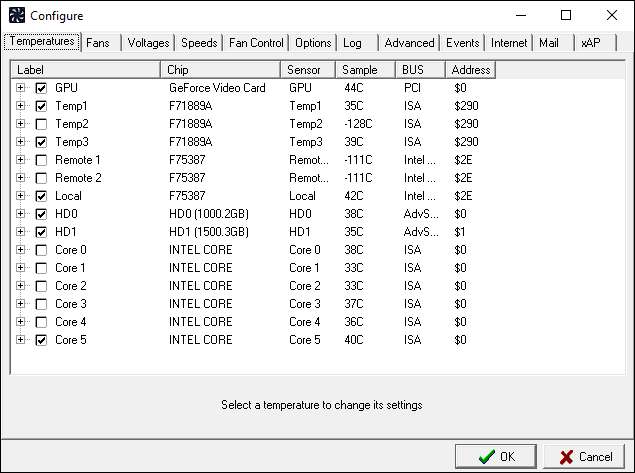
Voit myös huomata, että jotkut arvot ovat järjettömiä, kuten Temp2-, Remote 1- ja Remote 2 -lämpötilani, jotka ovat -111 celsiusastetta. Se ei tietenkään ole tarkka, ja yleensä se tarkoittaa, että tälle merkinnälle ei ole anturia. Lämpötilat-välilehdessä voit poistaa näiden antureiden valinnan piilottaaksesi ne SpeedFanin pääikkunasta. Voit myös poistaa muiden kohteiden valinnan, joita sinun ei tarvitse nähdä. Esimerkiksi, olen valinnut näyttämään vain suorittimeni kuumimman ytimen kaikkien kuuden sijaan. Tämä auttaa poistamaan pääikkunan.
Yleensä GPU: n, HD: n ja suorittimen (tai "ytimen") lämpötilat ovat niitä, joita haluat seurata tarkimmin.
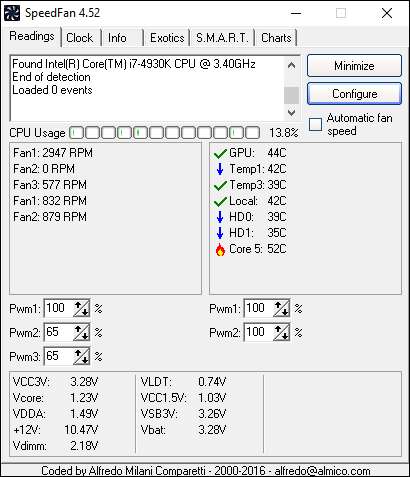
Lopuksi voit myös laittaa ilmaisinalueelle kuvakkeen, joka valvoo järjestelmän lämpötiloja, mikä on hyödyllistä, kun määrität SpeedFania. Voit muokata tätä kuvaketta SpeedFanin asetuksissa Asetukset-välilehdessä.

Nyt kun olet tutustunut, on aika todella käyttää tätä ohjelmaa.
Vaihe kaksi: Testaa tuulettimen ohjaimet
Aloitetaan pelaaminen joillakin tuuletinohjaimilla. Napsauta Määritä-painiketta ja siirry Lisäasetukset-välilehdelle. Napsauta avattavaa "Chip" -valikkoa ja valitse emolevyn piirisarja luettelosta. Napsauta "PWM-tila" -vaihtoehtoja ja varmista, että ne kaikki on asetettu "MANUAALINEN" käyttämällä ikkunan alaosassa olevaa avattavaa valikkoa.
HUOMAUTUS: Sinulla voi olla useita "siruja" ylimmässä valikossa, joten tarkista ne kaikki - minulla oli kaksi kohdetta, jotka alkoivat kirjaimella "F" ja joita minun piti säätää.
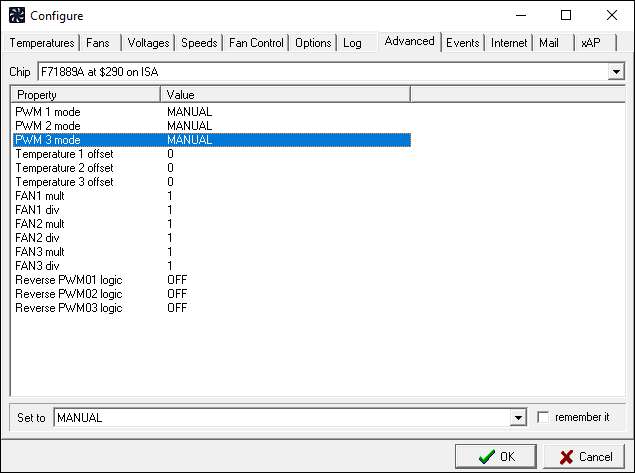
Ennen kuin muutat mitään muuta, siirry Asetukset-välilehdelle ja valitse "Aseta faneille 100% ohjelman lopetettaessa" -ruutu. Tämä varmistaa, että jos poistut vahingossa SpeedFanista - mikä lopettaisi tuulettimien automaattisen säätämisen -, fanisi nousevat jopa 100%, varmistaen, etteivät ne jumidu pienellä tuulettimen nopeudella ja ylikuumentavat tietokonettasi.
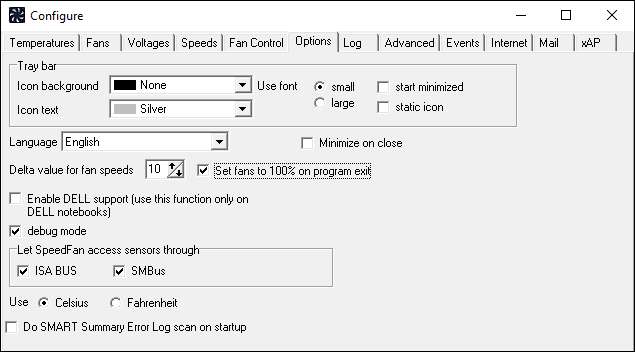
Napsauta nyt OK palataksesi SpeedFan-pääikkunaan. Nosta tai laske ensimmäisen tuulettimen nopeutta nuolipainikkeilla - minun tapauksessani Pwm1. Kun muutin nopeutta, huomasin Fan1: n kierroslukuarvojen muuttuvan - joten päätin, että Pwm1 ohjaa Fan1: tä. Koska kuulen ja näen myös tietokoneen kotelon sisäpuolen (saatat joutua avaamaan omasi), tiedän, että tämä on keskusyksikköni yhteydessä oleva tuuletin.
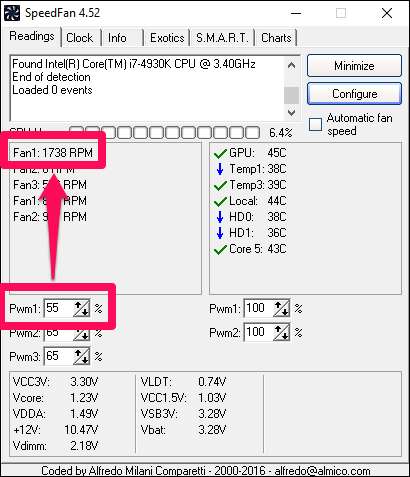
Joten kokoonpanoikkunan Fanit-välilehdessä olen nimennyt Fan1: n uudeksi nimeksi CPU Fan. Olen myös siirtynyt Nopeudet-välilehdelle ja nimittänyt Pwm1-nimeksi CPU Fan. Jos haluat nimetä kohteen uudelleen, korosta se ja paina F2. Kun painat OK, muutokset siirtyvät SpeedFan-pääkäyttöliittymään alla olevan kuvan mukaisesti.
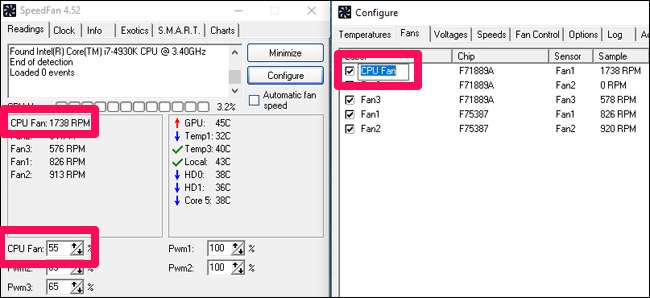
Se tekee asiat hieman selkeämmiksi, eikö niin?
Voit toistaa tämän prosessin muiden faneidesi kanssa. Minun tapauksessani CPU-tuuletin on ainoa 4-nastainen tuuletin tietokoneessani, emolevy ei tue 3-nastaisten tuulettimien jännitesäätöä. Joten olen periaatteessa valmis. Mutta aion nimetä muut fanit joka tapauksessa ja poistaa anturit, joita ei ole kiinnitetty tuulettimeen - jotta voin seurata, mitkä ovat.
Kolmas vaihe: Mukauta automaattiset tuulettimen säätimet
Selvä, nyt kun olemme järjestäneet kaikki anturit ja tuulettimet ja antaneet heille oikeat nimet, on aika asettaa automaattinen tuulettimen ohjaus.
Napsauta Määritä-painiketta palataksesi takaisin määritysvalikkoon. Suurin osa haluamastamme on Lämpötilat-välilehdessä. Aiomme asettaa tietyt tuulettimet nopeuttamaan tai hidastamaan tiettyjen anturien lämpötilojen perusteella. Joten voimme esimerkiksi asettaa suorittimen tuulettimen nopeuttamaan, kun prosessori kuumenee, mikä auttaa sitä jäähtymään. Voit myös esimerkiksi asettaa eturungon tuulettimet, jotka ovat kiintolevyn vieressä, nopeuttamaan kiintolevyjen kuumenemista. Saat idean.
Napsauta Lämpötilat-välilehdessä anturin vieressä olevaa plusmerkkiä nähdäksesi kaikki tuulettimet, joita se voi ohjata. Tarkista tuulettimet, joita haluat ohjata. Minun tapauksessani haluan, että ”Core 5” (kuumin suorittimen anturi) ohjaa suorittimen tuuletinta - joten tarkistan sen.
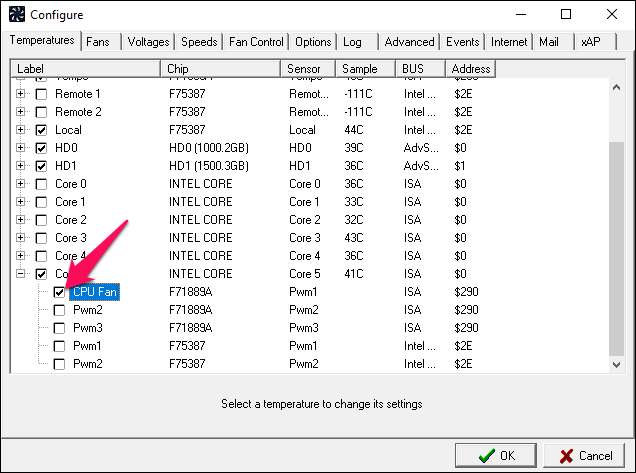
Valitse sitten itse anturi - minun tapauksessani napsautin "Core 5" - ja näet muutaman vaihtoehdon ikkunan alaosassa: "Haluttu" ja "Varoitus". “Haluttu” on lämpötila, jossa puhaltimet alkavat reagoida. "Varoitus" määrittää, missä lämpötilassa SpeedFan varoittaa, että komponentti kuumenee (lämpötilan vieressä on pieni liekinkuvake), ja alkaa käyttää puhaltimia 100%: lla.

Minun tapauksessani keskusyksikköni on ylikellotettu, mikä tarkoittaa, että se toimii hieman kuumemmalla - ja menen hiljaisuuteen aina kun mahdollista. Joten asetan halutuksi lämpötilaksi 55 ja varoituslämpötilani 80. Arvot voivat vaihdella prosessorin, tuulettimen ja mieltymysten mukaan.
Napsauta OK, kun olet valmis, ja toista tämä prosessi muille antureille, jotka haluat vaikuttaa faneihisi.
Lopuksi siirry "Nopeudet" -välilehdelle ja valitse tuuletin. Saat kaksi vaihtoehtoa: Vähimmäisarvo ja Suurin arvo. Nämä tekevät tarkalleen miltä kuulostavat - vähimmäisarvo on nopeus, jonka tuuletin käy, kun lämpötilasi ovat juuri asettamasi Halutun alapuolella, ja suurin on suurin nopeus, kun se on Halutun ja Suurimman välillä. (Kun lämpötilasi saavuttaa maksimiarvon, kyseinen tuuletin toimii aina 100%: lla.) Voit ehkä asettaa joidenkin tuulettimien arvoksi vähintään 0, jos ne eivät ole suoraan yhteydessä komponenttiin (kuten suorittimeen), pitäen samalla Tietokone on erityisen hiljainen - mutta huomaa, että jotkut PWM-tuulettimet eivät välttämättä toimi 0%: lla SpeedFanissa.
Valitse Automaattisesti muunnettu -ruutu ja toista tämä prosessi kaikille faneillesi, joihin anturi vaikuttaa. Napsauta OK, kun olet valmis.
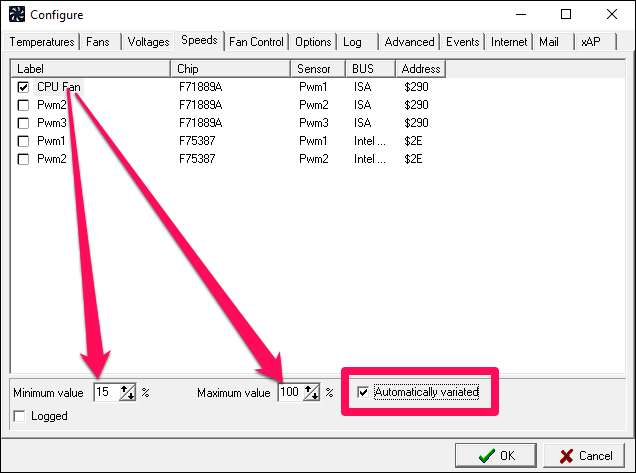
Nämä ovat jälleen vain arvoni - minulla on erityisen suuri jäähdytyselementti, joten 15% on melko turvallinen luku. Jos sinulla on pienempi jäähdytyselementti, kuten useimmissa tietokoneissa, kannattaa ehkä asettaa aloitusraja suuremmaksi kuin 15%.
Viimeiseksi, palaa SpeedFan-pääikkunaan ja tarkista "Automaattinen tuulettimen nopeus" -ruutu. Pidä silmällä tuulettimesi kierroslukuja ja lämpötiloja - sinun pitäisi huomata, että ne reagoivat samalla tavalla kuin määritit Lämpötilat ja nopeudet -välilehdessä.
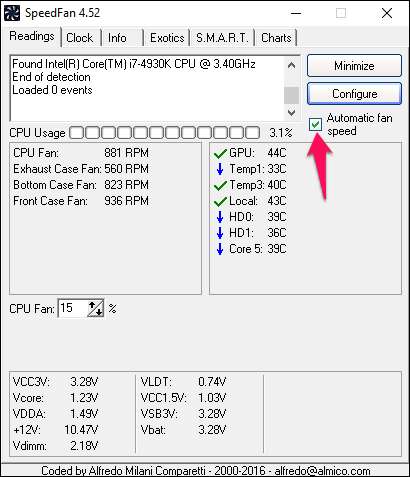
HUOMAUTUS: Jos haluamasi tai vähimmäisnopeus on liian matala, törmäät hieman ärsytykseen. Tuuletin ramppii jäähdyttämään tietokonetta ja hidastuu, kun se saavuttaa haluamasi lämpötilan. Mutta sitten lämpötila nousee, koska puhallin on hidastunut, mikä luo tilanteen, jossa tuuletin kiihtyy jatkuvasti, hidastuu ja nousee sitten uudelleen joka minuutti tai kaksi. Jos huomaat, että näin tapahtuu, sinun kannattaa nostaa haluttua lämpötilaa ja / tai nostaa tuulettimen vähimmäisnopeuden tasoa. Saatat joutua pelaamaan näillä arvoilla hieman saadaksesi ne oikein.
Vaihe neljä: Aseta SpeedFan käynnistymään automaattisesti
Nyt kun tuulettimen kokoonpanot on määritetty, sinun on varmistettava, että SpeedFan toimii aina pitämällä koneesi viileänä ja hiljaisena.
Ensinnäkin asetamme SpeedFanin aloittamaan Windowsilla. Outoa, että SpeedFanilla ei ole sisäänrakennettua vaihtoehtoa, joten teemme sen manuaalisesti Windowsin Startup-kansion kanssa. Avaa Käynnistä-valikko, siirry SpeedFanin ohjelmatietoon ja napsauta hiiren kakkospainikkeella SpeedFan-kuvaketta. Valitse Lisää> Avaa tiedoston sijainti.
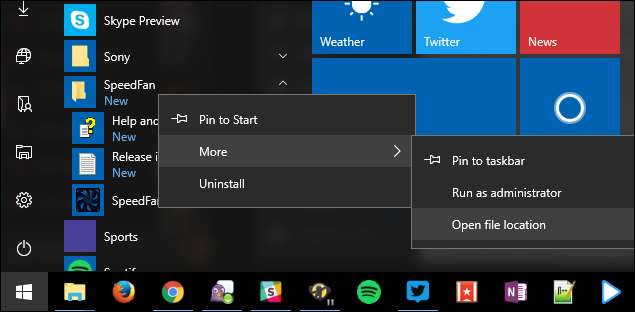
Napsauta hiiren kakkospainikkeella SpeedFan-pikakuvaketta ja valitse Kopioi.
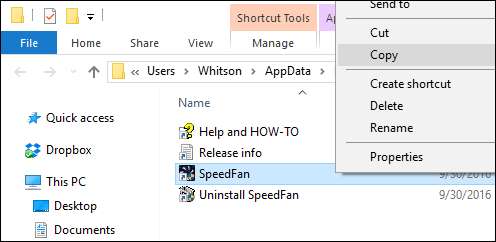
Kirjoita sitten Resurssienhallinnassa
kuori: käynnistys
osoiteriville ja paina Enter. Tämän pitäisi viedä sinut Käynnistys-kansioon. Napsauta hiiren kakkospainikkeella tyhjää aluetta liittääksesi pikakuvakkeen SpeedFaniin tähän kansioon.
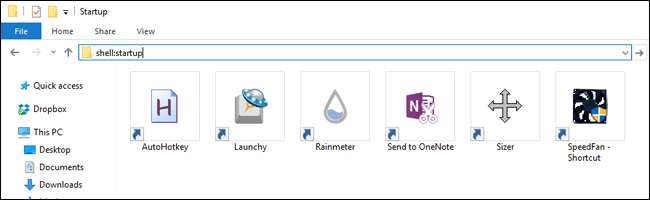
Tämä varmistaa, että SpeedFan käynnistyy aina, kun Windows tekee.
Lopuksi napsauta SpeedFanin pääikkunassa Määritä ja siirry Asetukset-välilehdelle. Valitse Pienennä kiinni -vaihtoehto. Tämä varmistaa, ettet lopeta SpeedFania vahingossa. Voit myös valita Käynnistä pienennettynä -kohdan, jos et halua nähdä SpeedFan-ikkunaa aina, kun käynnistät tietokoneen.
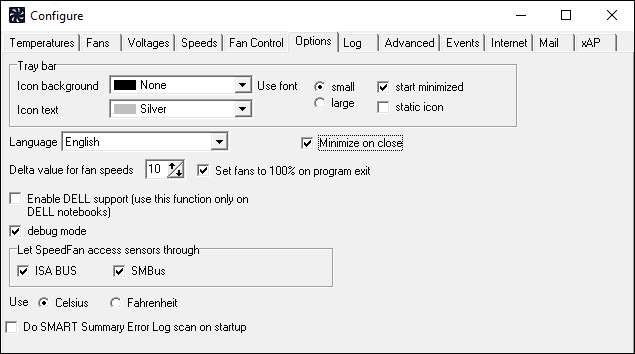
Kun käytät tietokonetta, pidä silmällä näitä nopeuksia ja lämpötiloja muutaman päivän ajan varmistaaksesi, että kaikki toimii tarkoitetulla tavalla. Viimeinen asia, jonka haluat tehdä, on paistaa suorittimesi kirjoitusvirheen takia. Jos jokin ei koskaan näytä oikealta, palaa SpeedFanin asetuksiin ja säädä kokoonpanoa.
Mutta jos kaikki toimii kunnolla, olet kaikki valmis! SpeedFanilla on vielä enemmän vaihtoehtoja (voit jopa luoda omia vastekäyriä "Advanced Fan Control" -toiminnolla "Fan Control" -välilehdellä), mutta tämän perusasetuksen pitäisi olla enemmän kuin tarpeeksi useimmille ihmisille. Pieni kokoonpano riittää pitämään tietokoneesi viileänä, kun se työskentelee kovasti, ja hiljaisena, kun se ei ole.
Kuvahyvitys: Huomenna hendry / Flickr







